
กำหนดค่าการแจ้งเตือนบน Apple Watch วิธีการล้างการแจ้งเตือนทั้งหมดใน Apple Watch?
ในบทความนี้เราจะบอกวิธีกำหนดค่าและล้างการแจ้งเตือนใน Apple Watch
การนำทาง
"Smart Watch" Apple Watch รับการแจ้งเตือนจาก iPhone ของคุณ ผู้ใช้ที่ไม่รำคาญที่จะเข้าใจการทำงานของการแจ้งเตือนมักจะบ่นว่าพวกเขาไม่เป็นเช่นนั้นหรือมากเกินไป ลองดูวิธีการกำหนดค่าการแจ้งเตือนเช่นเดียวกับรวมถึงและยกเลิกการเชื่อมต่อที่ไม่จำเป็น
ในขณะที่นาฬิกาของคุณซิงโครไนซ์กับสมาร์ทโฟนในการเชื่อมต่อไร้สาย iPhone จะผ่านการแจ้งเตือนทั้งหมดที่มาถึง หากจอแสดงผลสมาร์ทโฟนทำงานอยู่พวกเขาจะไม่ถูกส่ง
นี่เป็นเพราะความจริงที่ว่าระบบเป็นอิสระกำหนดว่าในขณะที่สมาร์ทโฟนใช้แล้วและไม่จำเป็นต้องทำซ้ำการแจ้งเตือน นอกจากนี้เพื่อรับข้อความ Apple Watch จะต้องอยู่บนข้อมือและติดต่อมัน ดังนั้นลองคิดดูว่าระบบการแจ้งเตือนทำงานอย่างไร
การตั้งค่าการแจ้งเตือน
- ค้นพบแอปพลิเคชันบน iPhone Apple Watch
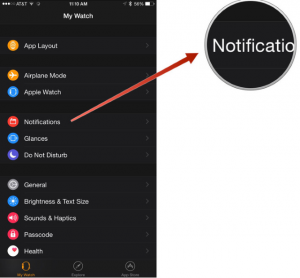
Apple Watch
- เลือก นาฬิกาของฉัน.
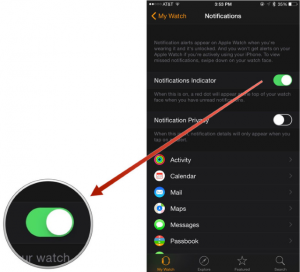
นาฬิกาของฉัน.
- ติดตาม B. การแจ้งเตือน
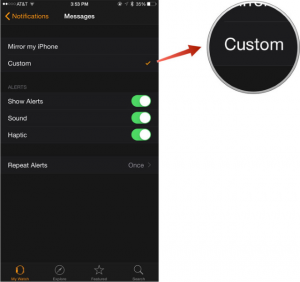
การแจ้งเตือน
- ทำสไลเดอร์ที่ใช้งานอยู่ ตัวบ่งชี้การแจ้งเตือนเพื่อให้คุณมีปุ่มสีส้มเมื่อได้รับการแจ้งเตือน
- หากคุณต้องการนาฬิกาเพื่อแสดงข้อความของการแจ้งเตือนจากนั้นเปิด การแจ้งเตือนความเป็นส่วนตัว
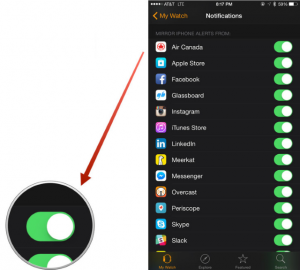
การแจ้งเตือนความเป็นส่วนตัว
- กำหนดค่าแต่ละแอปพลิเคชั่นอนุญาตหรือห้ามมิให้ส่งการแจ้งเตือน
การล้างการแจ้งเตือนจากแอปพลิเคชันเฉพาะ
- กดล้อนาฬิกาจนกระทั่งปุ่มหมุนแสดงบนหน้าจอ
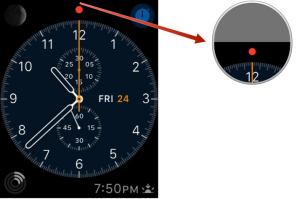
Apple Watch
- ปัดนิ้วของคุณข้ามหน้าจอเพื่อเริ่ม "ศูนย์การแจ้งเตือน"
- เลือกการแจ้งเตือนการกำจัด
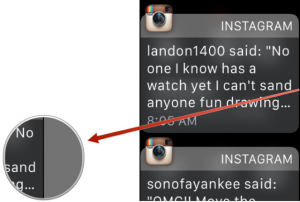
การตั้งค่าการแจ้งเตือน
- ใช้จ่ายกับมันกันและเลือก "x"
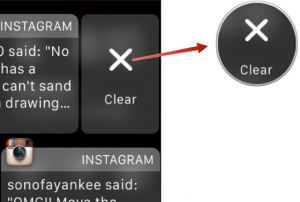
ลบการแจ้งเตือน
การล้างการแจ้งเตือนทั้งหมด
- ล้อนาฬิกาหางเสือก่อนแสดงหน้าปัด
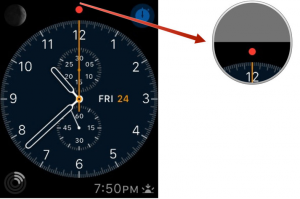
หน้านาฬิกา
- เปิด "ประกาศกลาง" ด้วยความช่วยเหลือของนิ้วจากบนลงล่าง
- ด้วยแรงให้คลิกที่หน้าจอ
- เลือก "x" เพื่อลบการแจ้งเตือนทั้งหมด
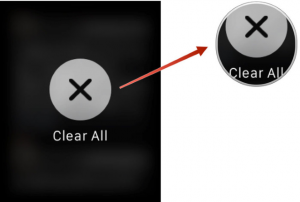
การล้างการแจ้งเตือนทั้งหมด
อย่างที่คุณเห็นการดำเนินงานทั้งหมดนั้นง่ายมาก แต่เนื่องจากฟังก์ชั่นการทำความสะอาดถูกเปิดใช้งานด้วยการกดที่แข็งแกร่งบนหน้าจอจากนั้นผู้ใช้ทุกคนจะไม่ทราบเกี่ยวกับคุณสมบัตินี้
